Smartphone Tricks: आपके ऐंड्रॉयड फोन में छिपे हैं ये 10 बेहतरीन फीचर
Smartphone Tips and Tricks in Hindi: इस बात में कोई दो राय नहीं है कि दुनियाभर में ऐंड्रॉयड सबसे ज्यादा इस्तेमाल होने वाला मोबाइल ऑपरेटिंग सिस्टम है। इसे अपने हिसाब से कस्टमाइज करने का स्कोप भी काफी है जो किसी और ऑपरेटिंग सिस्टम, यहां तक कि आईओएस में भी नहीं मिलता।
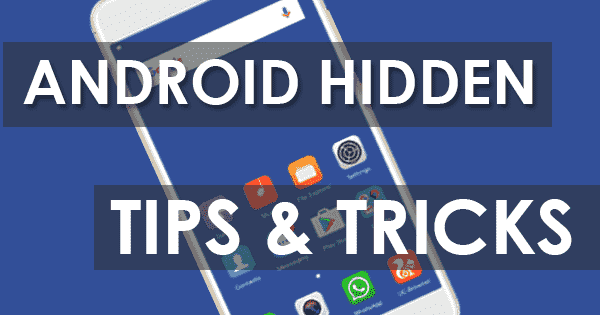
Smartphone Tips and Tricks: अगर आपको लगता है कि आपने अपने ऐंड्रॉयड फोन का एक-एक फीचर छान-बीन लिया है, तो आप गलत हैं। देखिए ये 10 कमाल के फीचर जो छिपे हैं आपके फोन में, लेकिन आप नहीं जानते…
आज तक कितने ऐप्स हुए हैं आपके फोन में इन्स्टॉल | Many Apps Installed Your Phone
ऐंड्रॉयड आपके जीमेल अकाउंट पर काम करता है। आज तक आपने अपने डिवाइस पर जितने भी ऐप डाउनलोड किये हैं, वे आप देख सकते हैं। डाउनलोडेड ऐप्स की पूरी लिस्ट खोलने के लिए, प्ले स्टोर के गूगल सर्च बार में बनी 3 लाइनों पर टैप करें। यहां आपको ऐप्स ऐंड गेम्स में माई ऐप्स सेक्शन दिखेगा। इसी में आप पूरी लिस्ट देख सकते हैं। आप प्ले स्टोर से माई परचेज भी डाउनलोड कर सकते हैं जो बताता है कि आज तक आपने प्ले स्टोर से कितने ऐप्स और कितनी कीमत पर खरीदे हैं।
Also Read: WhatsApp iOS beta पर यूजर्स को msg एडिट करने के फीचर पर चल रहा काम
विश्वसनीय जगहों पर ऑटोमैटिक फोन अनलॉक | Automatic Phone Unlock Trusted Locations
लॉक पैटर्न सेट करना या पासकोड रखना एक जरूरी फीचर है क्योंकि कोई नहीं चाहता कि उनकी निजी जानकारी लीक हो। हालांकि, 4 डिजिट का पासवर्ड या ऑनलॉक पैटर्न हर जगह नोटिफिकेशन चेक करने भर के लिए डालना परेशान कर देता है। इसके लिए आप स्मार्टलॉक फीचर इस्तेमाल कर सकते हैं जो ऐंड्रॉयड 5.0 या उससे ऊपर के वर्जन में है। यह आपकी विश्वसनीय परिस्थितियों में पिन या पासकोड की जरूरत खत्म कर देता है। जैसे घर या काम की जगह पर आप चाहें तो पासवर्डध्पिन न डालें। इसके लिए आपक सेटिंग्स में सिक्यॉरिटी ऑप्शन पर जाना होगा। वहां आपको स्मार्ट लॉक फीचर नजर आएगा। अब जहां आपको पासवर्ड की जरूरत न लगे, वो जगह सेटअप करें। यह फीचर आपकी ट्रस्टेड लोकेशन जानने के लिए जीपीएस का इस्तेमाल करता है। इसके अलावा आप ट्रस्टेड वॉइस या किसी ट्रस्टेड डिवाइस (वियरेबल) की मदद से भी फोन को अनलॉक करना ऐक्टिवेट कर सकते हैं। ऐंड्रॉयड 4.4.4 किटकैट वाले फोनों में प्ले स्टोर से स्मार्ट लॉक स्क्रीन को डाउनलोड किया जा सकता है।
डिलीट हुई नोटिफिकेशन वापस पाएं | Get Deleted Notifications Back
कई बार हम नोटिफिकेशन पैनल से फालतू नोटिफिकेशन हटाने के साथ-साथ काम के नोटिफिकेशन भी हटा बैठते हैं। अगर आपके साथ अकसर ऐसा होता है तो यह ट्रिक अपनाएं। इसे ऐक्टिवेट करने के लिए अपनी होमस्क्रीन पर किसी खाली जगह लम्बा टैप करें और विजेट्स पर जाएं। सेटिंग्स शॉर्टकट विजेट पर जाने के लिए बाईं तरफ स्वाइप करें। यहां से आपक नोटिफिकेशन लॉग चुन सकेंगे। इसपर टैप करें और एक नोटिफिकेशन लॉग शॉर्टकट होमस्क्रीन पर आ जाएगा। इसके बाद आप अपनी नोटिफिकेशन हिस्ट्री पर टैप कर उसे चेक कर सकते हैं।
Also Read: Firebolt ने 1.28 इंच डिस्प्ले वाली नई Quantum SmartWatch की लांच
साइलेंट मोड पर रखा फोन भी ढूंढें | Find Phone on Silent Mode
कई बार आप साइलेंट मोड पर लगा अपना फोन कहीं ऐसी जगह रखकर भूल जाते हैं जो न तो याद आती है और न ही फोन नजर आता है। आप कॉल कर ढूंढें भी तो कैसे, फोन तो साइलेंट है। इस केस में आप ऐंड्रॉयड डिवाइस मैनेजर का इस्तेमाल कर सकते हैं। इसका इस्तेमाल आप अपने डिवाइस के चोरी होने पर उसे लोकेट करने, डेटा मिटाने या लॉक करने के लिए भी कर सकते हैं। इसे ऐक्टिवेट करने के लिए ब्राउजर खोलें और उसमें फाइंड माई फोन थ्रू एंड्राइड देवीचे मेनेजर टाइप करें। आपसे गूगल आईडी में साइन इन करने को कहा जाएगा। ध्यान रहे, यह वही आईडी होनी चाहिए जिससे आपने अपने फोन में साइन इन किया हुआ है। रिंग, लॉक और इरेज के तीन विकल्प नजर आएंगे, अपनी जरूरत के मुताबिक एक चुन लें।
किसी भी स्क्रीन में जूम इन करें | Zoom in on Any Screen
हालांकि, ऐंड्रॉयड फोन में आप बड़े टेक्स्ट का विकल्प हमेशा ही चुन सकते हैं, लेकिन यह सिर्फ फोन और स्टॉक ऐप्स के टेक्स्ट साइज को ही बड़ा करता है। लेकिन आप दूसरे टेक्स्ट और ऐप्स के कॉन्टेंट का साइज भी बढ़ा सकते हैं। सेटिंग्स में मैनग्निफिकेशन जेस्चर्स की मदद से आप अपनी स्क्रीन पर मौजूद किसी भी चीज को टेम्प्रेरी तौर पर बड़ा कर सकते हैं। इसके लिए कोई थर्ड पार्टी ऐप इन्स्टॉल करने की या स्क्रीनशॉट ले जूम करने की भी जरूरत नहीं पड़ेगी। इसे ऐक्टिवेट करने के लिए सेटिंग्स में अक्सेसिबिलिटी मेन्यू पर जाकर मैग्निफिकेशन जेस्चर ऑन करें। किसी भी स्क्रीन पर ट्रिपल टैप कर कॉन्टेंट को बड़ा करें। आप चाहें तो दो या ज्यादा अंगुलियों से पैन को ड्रैग कर डिस्प्ले अजस्ट कर कॉन्टेंट भी देख सकते हैं।
कॉल्स और टेक्स्ट्स पर लगाएं रोक | Block Calls and Texts
अगर आपका स्मार्टफोन ऐंड्रॉयड 5.0 लॉलीपॉप या उससे ऊपर के वर्जन पर चलता है, तो आप अपनी मर्जी के मुताबिक कॉन्टैक्ट्स चुन सकते हैं जो आपको कॉल या मेसेज करें। साउंड ऐंड नोटिफिकेशन सेटिंग्स पर जाएं और इंटरप्शन्स पर स्क्रॉल करें। यहां आपको कॉल्सध्टेक्स्ट फ्रॉम दिखाई देगा। उसपर टैप कर वे कॉन्टैक्ट चुनें जिनसे आप कॉल और मेसेज रिसीव करना चाहते हैं।
Also Read: Realme Neo GT 5 : 240W फास्ट चार्जिंग, 50-मेगापिक्सल Sony IMX890 सेंसर की खूबियों से लेस
नोटिफिकेशन रेस्ट्रिक्शन से अपनी प्रिवेसी बचाएं | Protect Privacy Notification Restrictions
आप नहीं चाहेंगे कि कोई आपके टेक्स्ट, वॉट्सऐप या फेसबुक नोटिफिकेशन देखे। अपने निजी कॉन्टेंट के बचाव के लिए आप ऐसे नोटिफिकेशन्स के कॉन्टेंट को इस प्रक्रिया से छिपा सकते हैं। पहले सेटिंग्स से साउंड ऐंड नोटिफिकेशन्स में जाएं, नोटिफिकेशन पर स्क्रॉल कर वेन डिवाइस इज अनलॉक्ड चुनें। वहां से आप नोटिफिकेशन के कॉन्टेन्ट को डिस्प्ले करने या छिपाने का विकल्प भी चुन सकते हैं।
ज्यादा इस्तेमाल वाले ऐप्स नोटिफिकेशन पैनल पर लाएं | Bring Frequently Apps Notification Panel
अगर आपके सारे होमस्क्रीन भर चुके हैं, फिर भी ज्यादा इस्तेमाल होने वाले ऐप्स बचे हैं, तो आप नोटिफिकेशन पैनल में उनके शॉर्टकट बना सकते हैं। इसके लिए बार लॉन्चर, नोटिफिकेशन टॉगल, पावर टॉगल, 1 टैप क्विक बार आदि ऐप्स डाउनलोड कर सकतेहैं। ये फ्री हैं और आप इनकी मदद से अपने नोटिफिकेशन पैनल पर कई सारे ऐप्स और सेटिंग्स के शॉर्टकट लगा सकते हैं।
अपने फोन के हार्डवेयर के बारे में सब चेक करें | Check all Phone Hardware
आपके फोन का हार्डवेयर ठीक से काम कर रहा है या नहीं, यह देखने के लिए फोन टेस्टर इन्स्टॉल करें। इससे आपको उसके हार्डवेयर के बारे में पूरी जानकारी मिल जाएगी। यह फ्री ऐप आपके स्मार्टफोन के सेंसर ऐक्टिविटीज की विस्तृत जानकारी देता है, बैटरी टेम्प्रेचर बताता है, कैमरे की विस्तृत जानकारी देता है, और आप इसकी मदद से ऐनालाइज कर सकते हैं कि डिस्प्ले ठीक से काम कर रहा है या नहीं।





